こんにちは!ふるもーす(@frumosart)です!
今回はYouTubeにアップする動画用のイラストの作り方を紹介しますね。
私はスライドショーの紙芝居形式のアニメ風動画を作ってYouTubeに投稿しています。
実際にどんな感じでイラストを作っているのか?についてを写真なども交えて解説していこうかなと思いますので、気になる方は是非読んでみて下さい。
これからYouTubeに自分のオリジナルイラストや紙芝居を作って載せてみたいと思っている方にとって少しでも参考になれば嬉しいです。
目次
工程その1:アイデア出し

動画で紙芝居を作る際、まずは今回の動画をどんな作品にするか?を考えるためにもアイデア出しをするところから始めます。
紙芝居動画を作るなら、最低でも10枚以上の絵が必要になってきます。
何枚もの絵を繋げることで一つの作品として成り立つものなので、だた闇雲に絵を描いて作るというわけにはいかないんですね。
だからこそ、毎作品ごとに
・何をテーマにしたいのか?
・どんなお話にしたいのか?
・作品のキーワード的なものは何か?
といった風に大まかなテーマを決めないといけません。
もっと細かくいえば
・どんなイラストや絵を見せたいのか
・どんな風にキャラを魅せたいのか
・誰を登場させてどんな行動をさせたいか
こういった自分なりのイメージを持っておくことが作品を作るうえでは大事になってきます。
人によっては絵を描くにあたって、メインテーマや自分の表現したいもの、描きたいシーンやモチーフだったりが明確に決まっていることもあるでしょう。
私の場合は、最初にこれを描こう!とハッキリ決まっている時もあれば、何を描くかが特に決まっていないこともあります。
なので、テーマが決まっていない時は、まずはスケッチブックに適当にラクガキをしてイメージを膨らませるところから始めます。
これは本当にタダのラクガキで、とにかく頭に浮かんだものを好き勝手に描き殴るだけの作業になります。
工程その2:話を考える

大まかなテーマや作りたいお話が頭の中に浮かんで来たら、次は具体的なストーリーを考えていきます。
一枚で完結するイラストや絵とは異なり、紙芝居には基本的にストーリーがあります。
なので、最初から最後までの話の流れを考えなければいけません。
お話の始まりから終わりまで、要は起承転結というやつですね。
私は大体16枚の絵を使って一つの作品=お話を作っています。
そのため、16枚の中でどうやって物語を場面展開するか?をまずは考えていかねばなりません。
とりあえずノートでもいらない紙でも何でもいいので、1~16まで箇条書きにして番号を振って、何となくのイメージでいいのでどんな話の流れにするかをメモしていきます(写真は殴り書きなので字が非常に汚いです汗)。
工程その3:絵コンテラフ
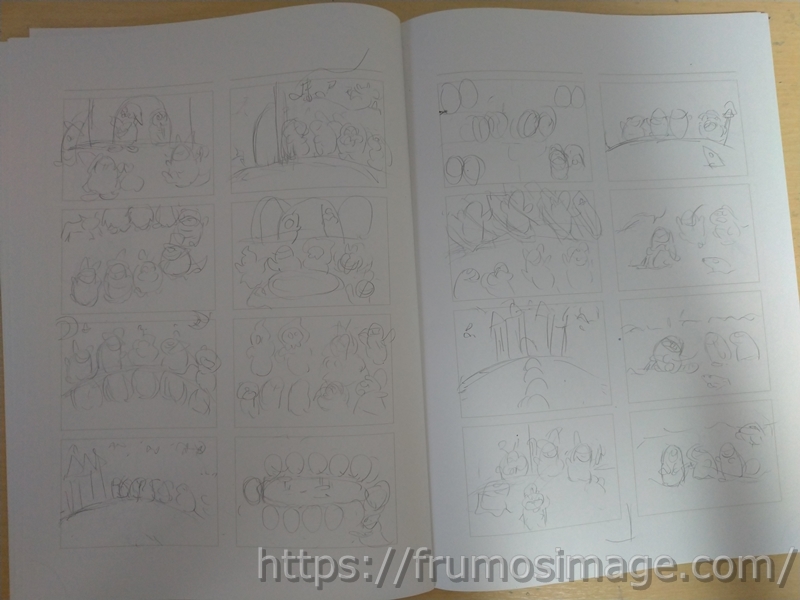
ある程度のストーリーの流れが決まったら、次は絵コンテ作りに入っていきます。
ここでは、お話を16枚の絵で表現するために、全ストーリーを各場面ごとにどうやって割り振っていくかを考えます。
スケッチブックに1~16までの番号を振ってコマ割風の四角を描き、それぞれのコマ(シーン)ごとにどんなイラストを描くのか?をラフ画にして作っていきます。
私はこの作業をする際にはスケッチブックを使うこともありますが、「コマかくノート」という無印良品のノートが絵コンテ用に使うのにとても便利なので愛用しています。
絵コンテは映像や絵本作り、漫画を描く際にも作るもので、漫画で言えばネームのようなものです。
この絵コンテ作りが一番頭を使います。
お話に合わせて
・どういう場面を作るのか
・どんな絵を描くのか
をここでしっかり決めておかないと後の作業が進みません。
絵コンテはそれなりに時間をかけて作り込んでいきます。
工程その4:下絵ラフ

絵コンテで16枚分の絵の構成が決まったら、今度はラクガキ帳に各場面ごとの下絵を鉛筆で描いていきます。
これは16枚分全部描きます。
私はアナログな手法で下絵を描いていますが、デジタルで描いている方はこの作業からはソフトやツールを使って出来るかと思います。
工程その5:下絵を正式に清書する(線画作成)

下絵を作り終えたら、今度はそれを清書して本番用の線画を作っていきます。
私はトレース台を使って一枚ずつ下絵をなぞってクロッキー帳に清書するという非常にアナログな方法でやっていますが、これもデジタル派の方はソフトを使ってやれますよ。
工程その6:スキャンアプリで線画をスキャンする

完成した線画を今度はカムスキャナーというスマホのアプリを使ってスキャンし、アナログの線画をデジタル化していきます。
スキャナーを持っている方は直接紙をスキャンしてPCに取り込むのもアリですが、アプリを使えば簡単なのでそっちの方がおすすめかなと。
工程その7:スキャンした画像をソフト(クリップスタジオ)に取り込む

スキャンしてデジタルデータ化した線画を今度はお絵描きツールに取り込みます。
私はクリップスタジオを使っているので、まずはクリスタ上に取り込んでいきます。
工程その8:クリスタを使って色塗り

クリスタに取り込んだ線画に色を塗っていきます。
YouTube動画を作る場合は用紙サイズを16:9の比率で設定します。
ファイル形式はPSD形式かPNG形式で保存しましょう。
私の場合は色は基本べた塗りなので、各キャラクターの色を決めたら後は一つずつ丁寧に塗っていくだけです。
工程その9:画像をjpeg化してパワーディレクター上に取り込む
画像が出来上がったら、今度はそのデータをjpeg化して、動画編集ソフト「powerdirector」に取り込みます。
この段階でアフレコをしたり、音声の大きさを調節したり、BGMや効果音をつけたり、全体の長さやちょっとした演出をしたり等、いわゆる動画編集作業を全部済ませておきます。
動画編集ソフトについては使用感をレビューしているのでよかったら参考にしてみて下さい。
>>動画編集素人がパワーディレクターを使ってみた感想と口コミを紹介
工程その10:完成した動画をYouTube上にアップする
紙芝居動画が出来上がったらいよいよ出力します。
出力が終わったらそのデータをYouTube上にアップしましょう。
タイトルやタグを決めて入力したらこれにて作業は終了!
紙芝居動画の完成です!
まとめ・絵よりもそれまでの準備作業が一番大変かも!?
さーて、そんなわけでYouTube用の紙芝居動画のイラストの作り方について解説させていただきました。
紙芝居動画はあくまでもお話ありき。
ただ絵を描けばそれで終わり!というわけではないので、そこがちょっと大変かも知れませんね。
ある意味、最初のアイデア出し~下絵作りまでが作業の肝といえるでしょう。
ここで手を抜いてしまうと、話がつまらない、場面展開が退屈、起承転結があまりないというダメダメな作品になってしまいます。
下絵以降は線を書いたり色を塗ったりひたすら手を動かす作業がメインになるので、あまり頭を使わずに済みます。
脳内イメージの具体化、具現化が一番エネルギーを使いますが、頭に汗をかいてウンウン唸って苦労した分だけ自分が納得いくいい作品が出来ると思うので、最初は大変かも知れませんが頑張ってやってみましょう!
私もまだまだ自分の理想のイメージに対してアウトプットの技術が全然追いついていませんが、まずは一つずつ作業をこなすことが大切!
作品数を積み重ねるごとにちょっとでも進化していければいいなと思いながら、地味にコツコツと制作しております。
とにかく最初はやってみること!
お互い地道に頑張りましょう!
それでは、楽しい創作ライフを!
ちなみに、私がやっている創作活動についてはこちらのインスタアカウントでチェック出来ます⇒@frumosart
YouTubeもやっているのでよかったらチャンネル登録・フォローよろしくお願いします↓↓
創作活動や動画制作に関する記事はコチラ♪
創作活動やYouTube動画の制作についての情報はコチラの記事も併せてご覧下さい
関連初心者OK!YouTube用絵本や紙芝居動画の作り方と手順を解説 続きを見る

初心者OK!YouTube用絵本や紙芝居動画の作り方と手順を解説
関連YouTubeでスライドショー形式の紙芝居動画を作ってみた感想 続きを見る

YouTubeでスライドショー形式の紙芝居動画を作ってみた感想
関連イラストのアイデアが浮かばない!創作イラストを描いてる私の解決法 続きを見る

イラストのアイデアが浮かばない!創作イラストを描いてる私の解決法
